Як витягти картинки з файлу PDF
Під час перегляду PDF-файлу може виникнути необхідність витягти одну або кілька картинок, які він містить. На жаль, цей формат досить упертий в плані редагування будь-яких дій з вмістом, тому не вдасться вийняти картинок цілком можливі.
зміст
Способи отримання картинок і файлів PDF
Щоб в результаті отримати готову картинку з PDF-файлу, можна піти декількома шляхами - тут все залежить від особливостей її розміщення в документі.
Спосіб 1: Adobe Reader
В програмі Adobe Acrobat Reader є кілька інструментів, що дозволяють отримати малюнок з документа з розширенням PDF. Найпростіше використовувати «Копіювання».
Зверніть увагу, що такий метод працює, тільки якщо картинка є окремим об'єктом в тексті.
- Відкрийте PDF і знайдіть потрібне зображення.
- Клацніть по ньому лівою кнопкою, щоб з'явилося виділення. Потім - правою кнопкою, щоб відкрилося контекстне меню, де потрібно натиснути «Копіювати зображення».
- Тепер цей малюнок знаходиться в буфері обміну. Його можна вставити в будь-який графічний редактор і зберегти в потрібному форматі. Як приклад візьмемо Paint. Для вставки використовуйте поєднання клавіш Ctrl + V або відповідну кнопку.
- Відредагуйте картинку. Коли все буде готово, відкрийте меню, наведіть курсор на «Зберегти як» і виберіть відповідний формат для зображення.
- Задайте назву малюнка, виберіть директорію і натисніть «Зберегти».
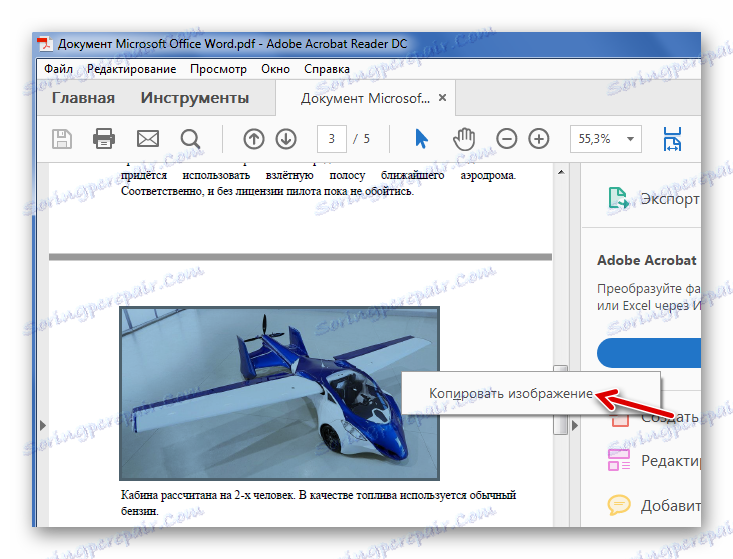
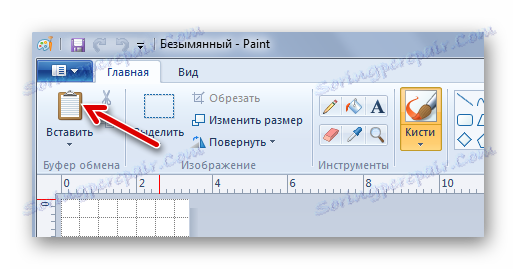
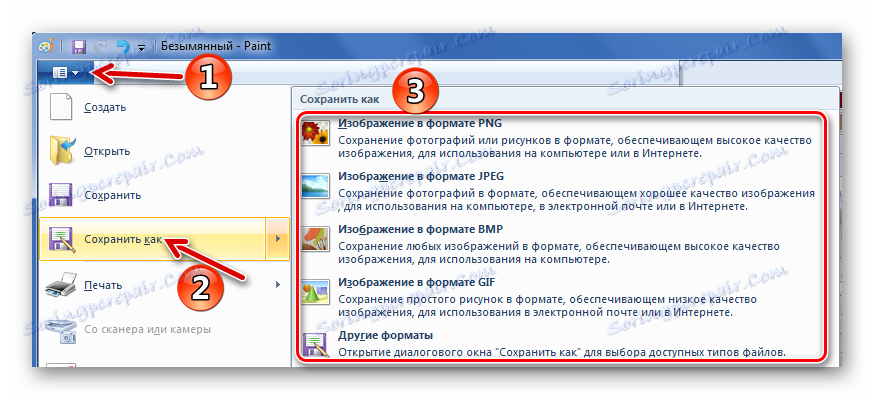
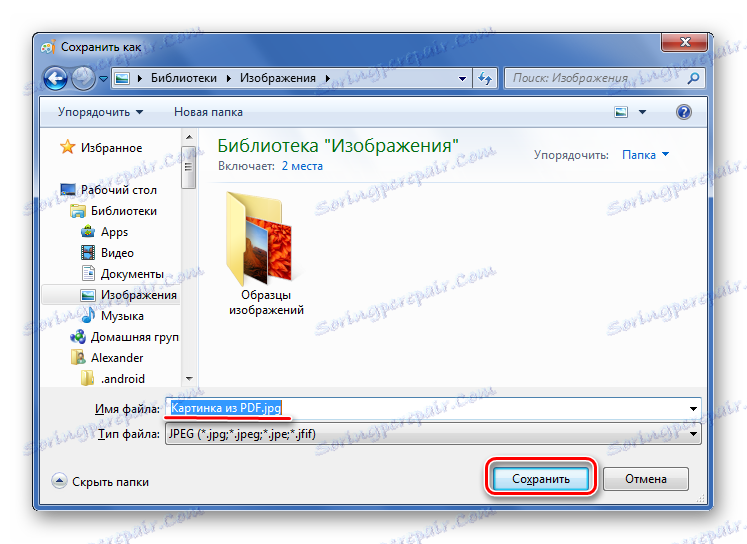
Тепер зображення з документа PDF є до використання. При цьому його якість не загубилося.
Але як бути, якщо сторінки PDF-файлу зроблені з картинок? Для вилучення окремого малюнка можна скористатися вбудованим інструментом Adobe Reader для знімка певній галузі.
Детальніше: Як зробити PDF з картинок
- Відкрийте вкладку «Редагування» і виберіть «Зробити знімок».
- Виділіть потрібний малюнок.
- Після цього відбудеться копіювання виділеної області в буфер обміну. На підтвердження з'явиться відповідне повідомлення.
- Залишилося вставити зображення в графічний редактор і зберегти на комп'ютері.
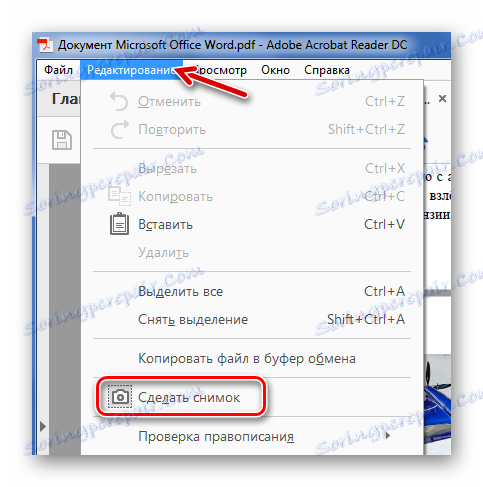

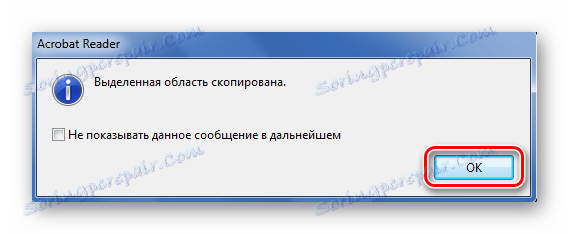
Спосіб 2: PDFMate
Для вилучення картинок з PDF можна скористатися спеціальними програмами. Такою є PDFMate. Знову-таки, з документом, який зроблений з малюнків, такий спосіб не спрацює.
- Натисніть «Додати PDF» і виберіть документ.
- Перейдіть в налаштування.
- Виберіть блок «Image» і поставте маркер напроти пункту «Витягувати тільки зображення». Натисніть «ОК».
- Тепер відзначте пункт «Image» в блоці «Формат виводу» і натисніть кнопку «Створити».
- По закінченню процедури статус відкритого файлу стане «Успішно завершено».
- Залишилося відкрити папку збереження і переглянути всі витягнуті картинки.
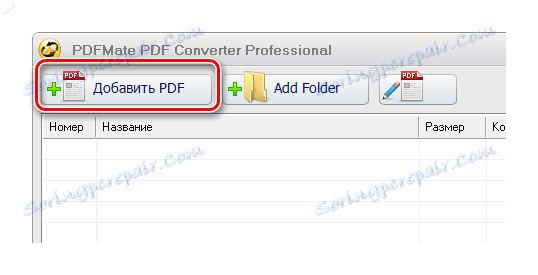
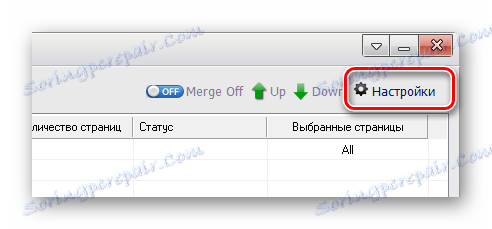
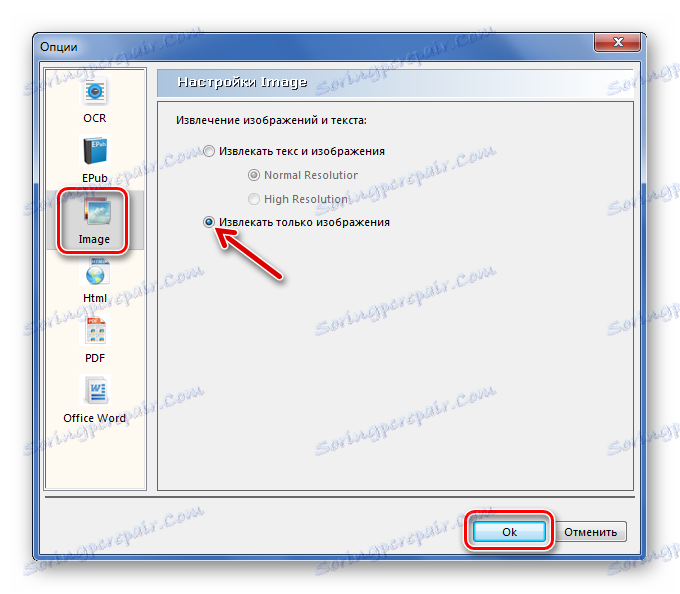
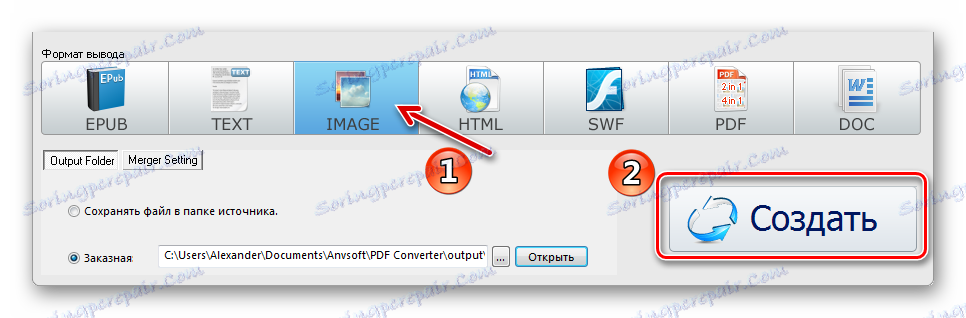

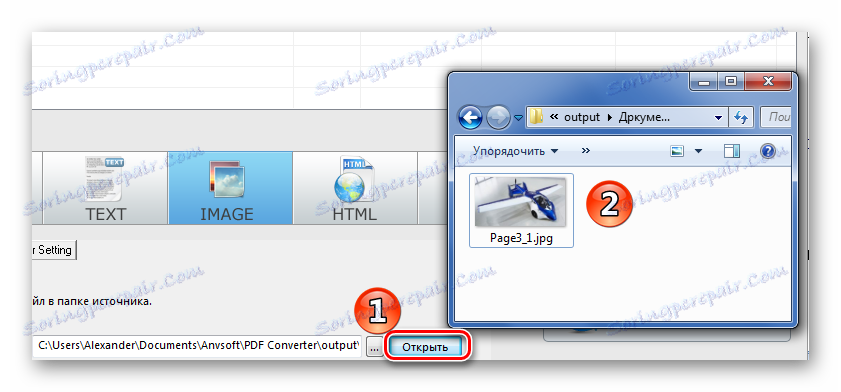
Спосіб 3: PDF Image Extraction Wizard
Основна функція цієї програми - безпосередньо витяг малюнків з PDF. Але мінус в тому, що вона платна.
Завантажити програму PDF Image Extraction Wizard
- У першому полі вкажіть PDF-файл.
- У другому - папку для збереження картинок.
- У третьому - ім'я для зображень.
- Натисніть кнопку «Next».
- Для прискорення процесу можна вказати проміжок сторінок, де знаходяться малюнки.
- Якщо документ захищений, введіть пароль.
- Натисніть «Next».
- Відзначте пункт «Extract Image» і натисніть «Next».
- У наступному вікні можна задати параметри самих зображень. Тут можна об'єднати всі зображення, розгорнути або перевернути, налаштувати витяг тільки маленьких або великих малюнків, а також пропуск дублікатів.
- Тепер вкажіть формат картинок.
- Залишилося натиснути «Start».
- Коли все зображення розпакуються, з'явиться вікно з написом «Finished!». Там же буде посилання для переходу в папку з цими малюнками.
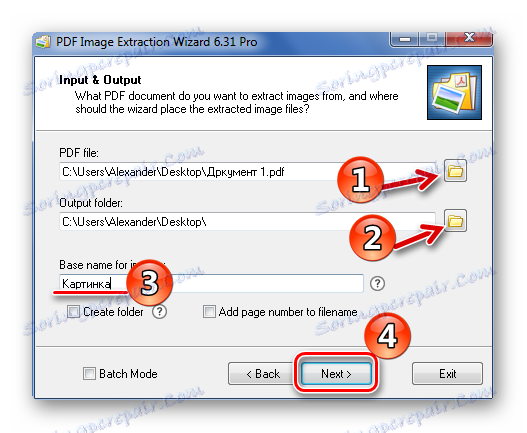
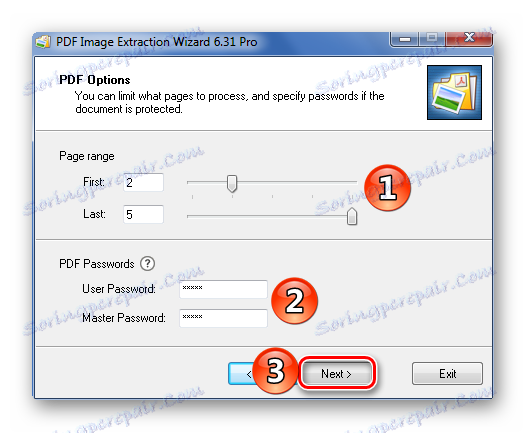
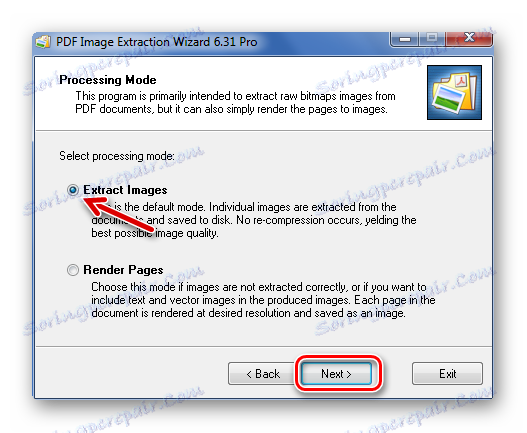
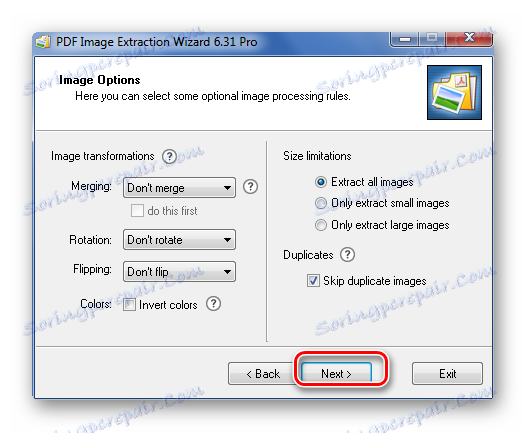
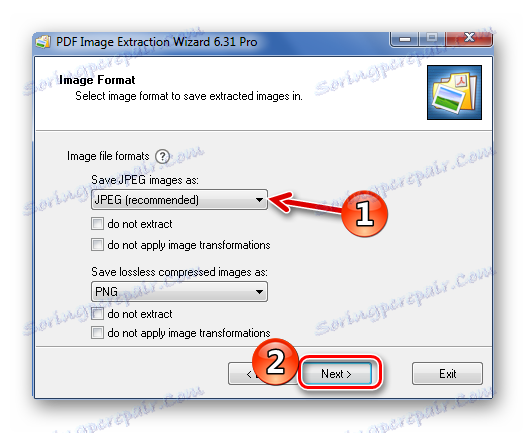
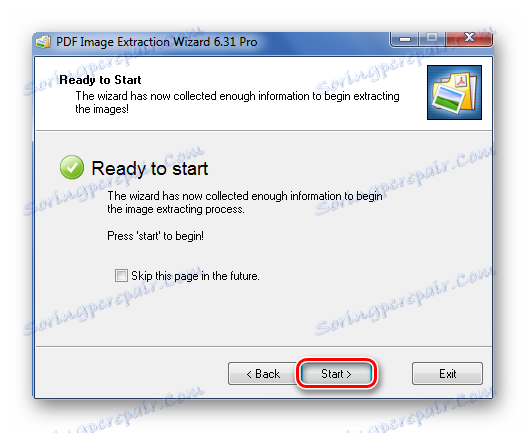
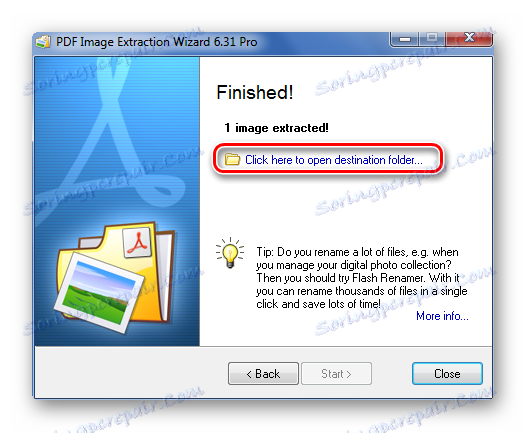
Спосіб 4: Створення скриншота або інструмент «Ножиці»
Для вилучення картинки з PDF можуть бути корисні і стандартні засоби Windows.
Почнемо зі скріншота.
- Відкрийте PDF-файл в будь-якій програмі, де це можливо.
- Прокрутіть документ до потрібного місця і натисніть кнопку PrtSc на клавіатурі.
- Весь знімок екрана буде в буфері обміну. Вставте його в графічний редактор і обріжте зайве, щоб залишився тільки потрібний малюнок.
- збережіть результат
Детальніше: Як відкрити PDF
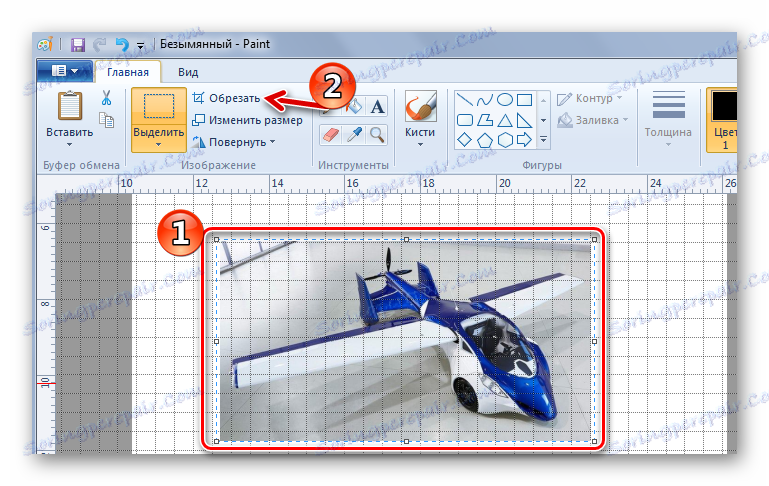
За допомогою «Ножиць» можна відразу виділити потрібну ділянку в PDF.
- Знайдіть картинку в документі.
- У списку додатків відкрийте папку «Стандартні» і запустіть «Ножиці».
- За допомогою курсору виділіть зображення.
- Після цього в окремому вікні з'явиться Ваш малюнок. Його можна відразу зберегти.


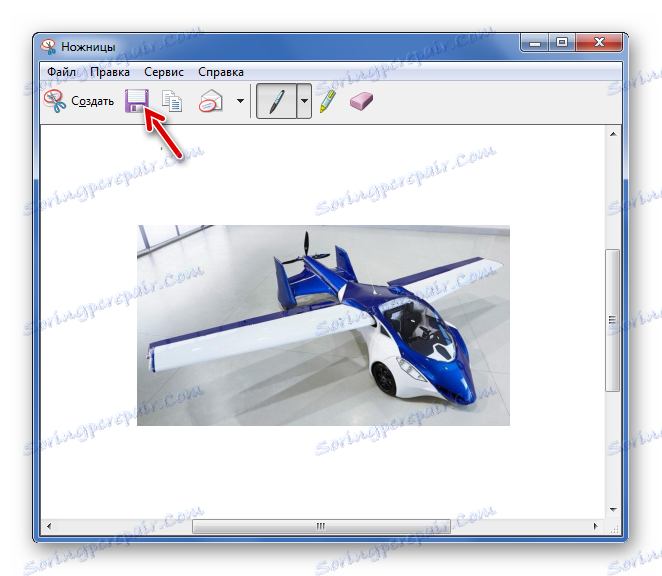
Або скопіювати в буфер для подальшої вставки і редагування в графічному редакторі.
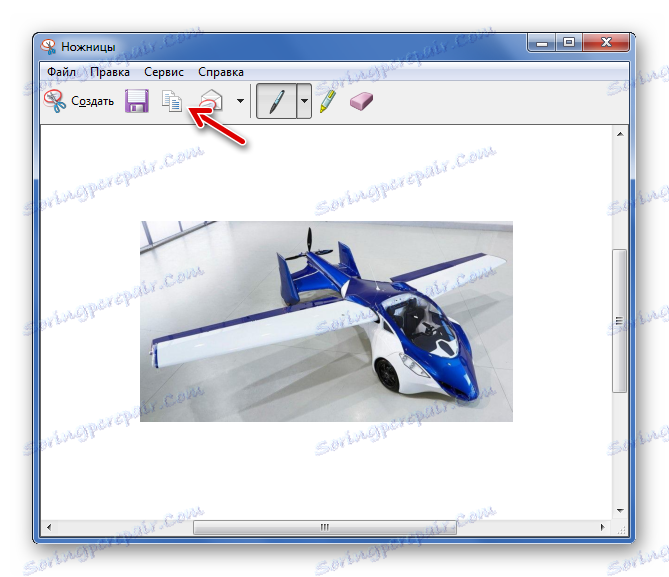
На замітку: зручніше використовувати одну з програм для створення скріншотів. Так Ви зможете відразу захопити потрібну ділянку і відкрити його в редакторі.
Детальніше: Програми для створення скріншотів
Таким чином, витягнути картинки з PDF-файлу не складе труднощів, навіть якщо він зроблений з зображень і захищений.